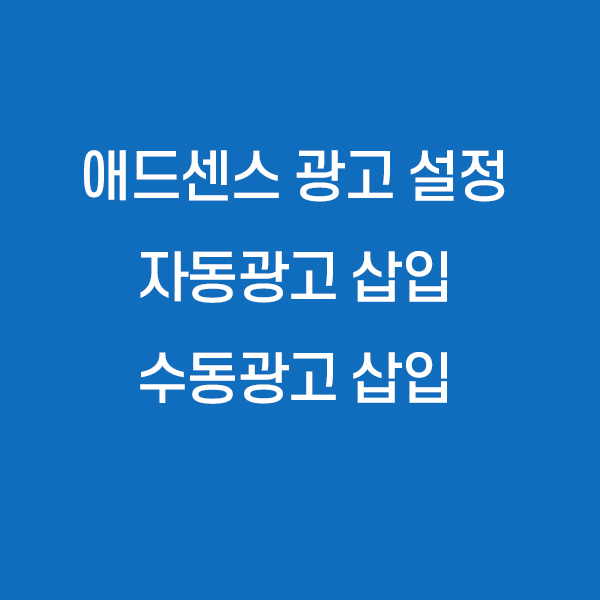
애드센스 광고 수익을 위한 설정을 모두 마쳤다면 이제는 광고 삽입을 위한 설정을 해 보도록 하겠습니다.
광고 삽입하기 위해서는 2가지 방법이 있습니다.
자동광고와 수동광고가 있습니다.
저 같은 경우 2가지를 모두 병행하고 있습니다.
좋은 점은 수동으로 광고를 삽입하게 된다면 아무래도 클릭효과를 위한 공간에 배치가 가능하기 때문에 수익을 이끌어 내기 위한 방법으로 좋은 듯 해서 자동과 수동 삽입을 권해 드립니다.
1. 티스토리 애드센스 광고 삽입 : 자동 삽입 설정
티스토리 관리자페이지 < 설정 < 수익 < 애드센스 관리 - 다음과 같이 설정
※ 본문 중가나 자동광고 삽입을 설정하면 구글이 적당한 위치에 광고가 나오게 됩니다.
[저는 초반에 수동광고를 하지 않아서 자동했다가 해제한 상태입니다.]

2. 티스토리 애드센스 광고 삽입 : 수동 삽입 설정
- 자동삽입보다는 절차가 까다롭고 이해가 있어야 할 것 같습니다만 매번 똑같은 걸 반복하고 나면 금방 이해되고 따라해 집니다.
1) 구글 애드센스 접속 < 광고 < 광고 단위 기준 탭 클릭
2) 디스플레이 광고 클릭
- 광고단위 이름 : 본인이 알기 쉽게 설정 - 예) 본문 삽입광고 1
- 광고형식 : 사각형 설정
- 광고 크기 : 반응형 설정
3) 위 방법을 동일하게 본문에 삽입하고자 하는 광고 갯수를 설정해서 동일한 방법으로 본문삽입광고 1, 2, 3 등을 만든다.


4) 리스트에 수동광고 리스트가 확인
<> 를 누르면 HTML 코드가 나옵니다. 이것을 코드복사하기 누릅니다.

3. 티스토리에 자동광고 삽입하기
1) 복사된 코드값을 글쓰기 누르고 HTML 누르고 코드를 붙어넣기 합니다.
2) 이 과정을 수동광고 만들어 놓은 소스를 모두 복사해 넣습니다.
3) 글쓰기 중간 중간 수동으로 광고가 삽입되게 됩니다.


※ 매번 이렇게 하기 번거롭다면 티스토리 설정 < 콘텐츠 < 서식관리 를 이용하여 소스를 삽입 해 놓고 그걸 이용해서 글쓰기를 해 보세요.
조금 까다롭고 번거롭더라고 수동광고가 수익에는 도움이 된다고 하니 수동으로 삽입하는걸 권장해 드려봅니다.
그 만큼 광고가 많을수록, 배치가 중요하다고 하니 수동광고 추천해 드려봅니다.
저도 바꾼지 별로 안되어서 아직 느끼지는 못하고 있습니다.

'블로그 진입하기' 카테고리의 다른 글
| [구글 애드센스] 애드센스 수익지급계좌등록방법 및 은행식별코드 정리 (0) | 2023.03.07 |
|---|---|
| [구글애드센스] 구글서치콘솔 크롤링, 페이지색인 생성에 관한 오류메시지 해결방법 (0) | 2023.02.22 |
| [구글 애드센스] 구글 애드센스 수익을 위한 네이버웹마스터도구 등록 절차 및 사용법 (0) | 2023.02.15 |
| [구글 애드센스] 구글 서치콘솔에 사이트맵, RSS 등록하고 내 블로그 알리기 (0) | 2023.02.13 |
| [구글 애드센스] 구글 애드센스 가입 및 광고 설정하기, 티스토리 블로그와 연동 및 승인 (0) | 2023.02.13 |




댓글